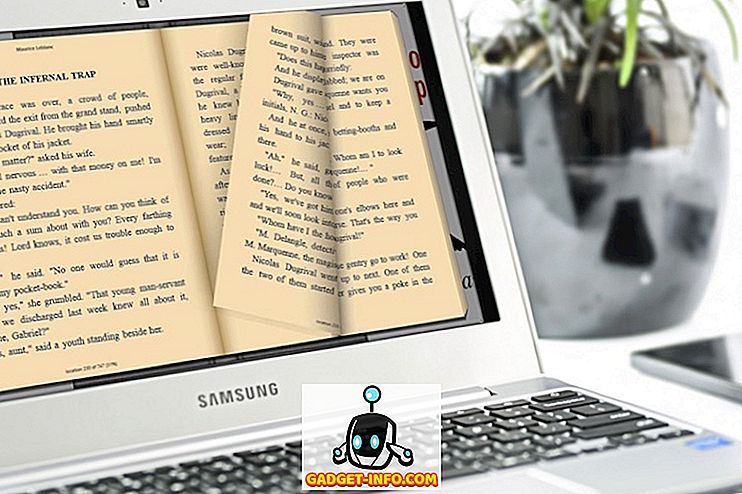Ketika ada produk baru datang, ada fitur-fitur tertentu yang menonjol bahwa perusahaan di belakang tertarik pada pemasaran. Itu terutama berlaku untuk produk-produk Apple, di mana seluruh sesi utama dibuat untuk menampilkan sejumlah fitur utama yang ingin Anda ketahui tentang perusahaan teknologi yang terinspirasi dari buah-buahan. Namun, kebenarannya adalah, teknologi modern menawarkan begitu banyak sehingga tidak mungkin untuk satu sesi, atau bahkan serangkaian iklan, untuk memamerkan semuanya tanpa kehilangan fokus pada yang paling penting. Dan terus terang, tidak ada yang benar-benar ingin mendengar tentang semua 200 fitur sekaligus.
Jika ada sesuatu yang sejarah katakan kepada kami tentang fitur produk, adalah bahwa fitur "tersembunyi" - fitur yang tidak menerima promosi pemasaran sekuat yang lain - seringkali merupakan fitur yang paling berguna, meskipun fitur tersebut tidak cukup besar. untuk menjadi sorotan. Jadi, setelah setiap rilis produk, terutama dari Apple, perburuan fitur yang kurang diketahui berguna terjadi, yang membawa kita ke artikel ini.
Dengan Apple Watch sekarang telah hidup selama beberapa bulan, dan watchOS telah jatuh tempo ke versi 2.0.1 (sampai saat tulisan ini dibuat), kami merasa waktunya sudah matang untuk menyoroti beberapa fitur tersembunyi yang belum diketahui oleh pengguna. Apple Watch ditawarkan.
18 Trik Apple Watch yang Lebih Kurang Dikenal (Fitur Tersembunyi)
Geser Notifikasi / Daftar Untuk Opsi Tersembunyi
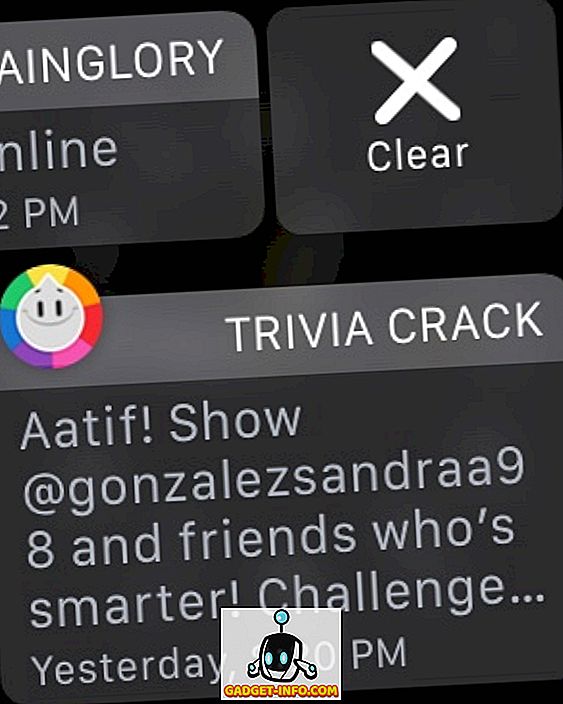
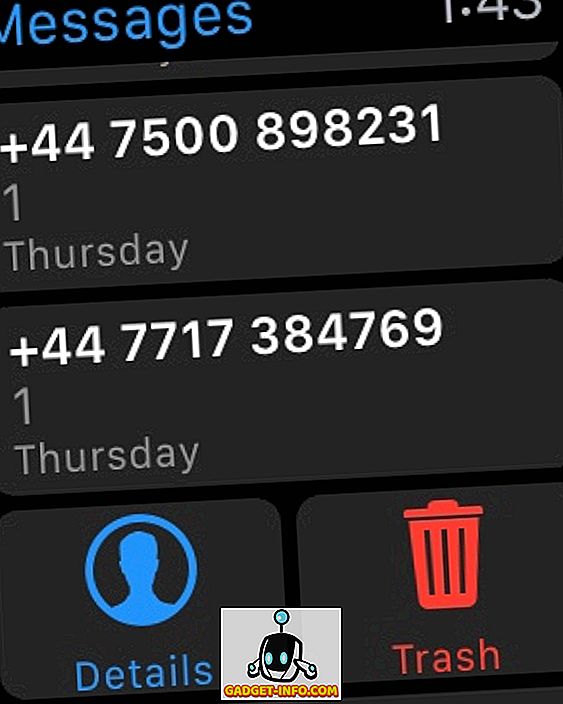
Ini adalah salah satu dari hal-hal ini yang dialami oleh sejumlah pengguna Apple Watch, karena ini bukan aturan umum yang berlaku di mana-mana. Secara umum, setiap kali Anda melihat daftar item (paling umum terjadi di tampilan Notifikasi), coba geser ke samping untuk 'menemukan' opsi tersembunyi. Tempat yang paling jelas berfungsi adalah di bagian Notifikasi, tetapi Anda juga dapat mencoba menggesekkan kiri di aplikasi Messages di Apple Watch Anda untuk menemukan opsi untuk Detail dan Hapus.
Hapus Semua Notifikasi via Force Touch
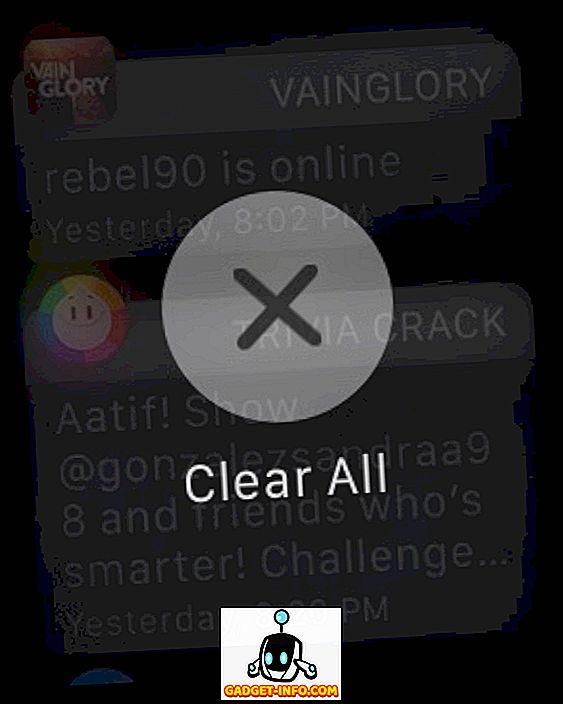
Fitur lain yang sangat berguna yaitu Apple melakukan pekerjaan pemasaran yang buruk. Anda tahu bagaimana sejumlah notifikasi dapat menumpuk dari waktu ke waktu di panel notifikasi jam tangan Anda? Bayangkan membersihkan 35 notifikasi satu per satu. Berita baiknya adalah, Anda dapat menggunakan Force Touch milik Apple Watch di panel Notifikasi untuk menghapus semuanya sekaligus. Cukup tekan dengan kuat pemberitahuan apa pun, dan opsi untuk Bersihkan Semua akan muncul.
Biasanya juga disarankan untuk mencoba Force Touch di berbagai tempat dan aplikasi. Apple memperkenalkan cara baru ini untuk berinteraksi dengan antarmuka yang sama, dan seringkali Anda akan menemukan opsi rendering Force Touch yang tidak ada di sana.
Kustomisasi Sentuhan Digital Sebelum Mengirim
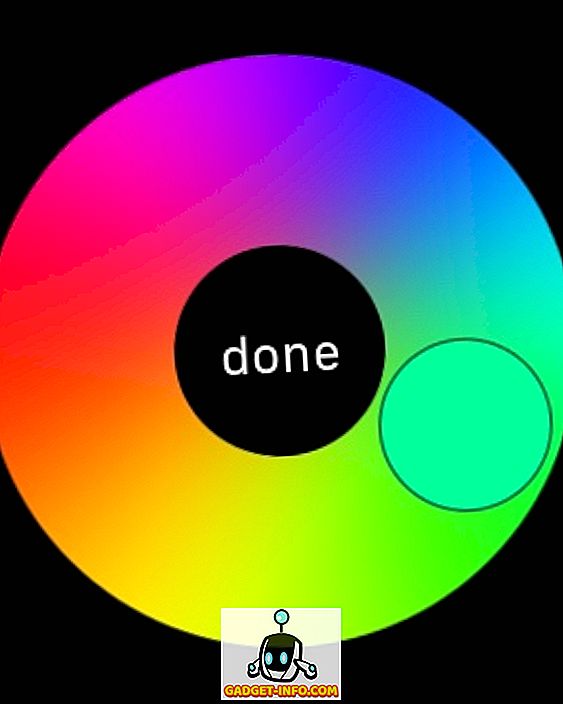
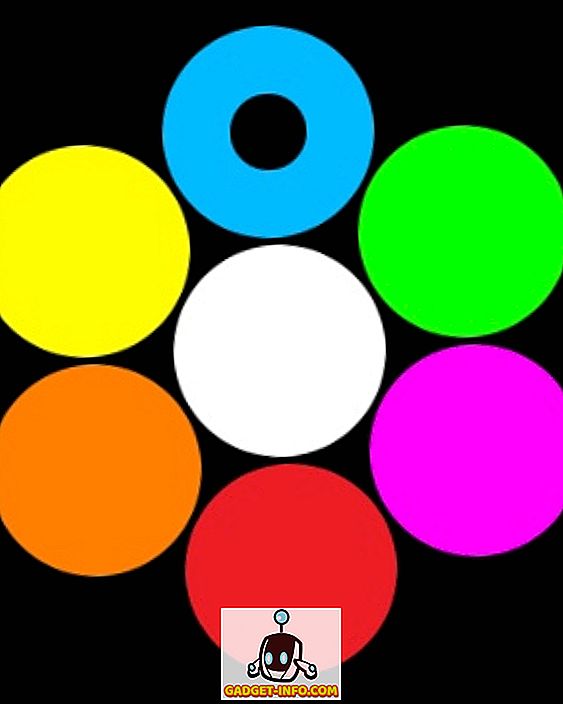
Jika Anda dan teman Anda menggunakan Apple Watches, ada beberapa cara unik untuk berinteraksi dengannya. Selain mengirimi mereka pesan dan emoji standar, Anda tahu Anda dapat mengirim mereka pesan Digital Touch yang digambar tangan yang muncul persis seperti itu di jam tangan mereka, bukan? Di antarmuka Digital Touch, Anda dapat menyentuh titik berwarna di kanan atas untuk mengubah warna Digital Touch (standarnya biru), tetapi Anda juga sudah tahu itu. Apa yang kurang dikenal di sini adalah bahwa ketika pemilih warna menunjukkan, Anda dapat mengetuk dan menahan (bukan Force Touch) warna apa pun untuk membuka palet yang akan memungkinkan Anda untuk menyesuaikan warna warna di luar pilihan yang telah ditetapkan. Cukup rapi.
Juga, saat mengirim emoji interaktif menggunakan Digital Touch, Anda mendapatkan opsi untuk wajah tersenyum, hati dan gerakan tangan tertentu. Jika Anda menggunakan Force Touch pada wajah dan hati yang tersenyum, Anda dapat mengubah warnanya. Untuk wajah yang tersenyum, Anda memiliki warna kuning dan merah, tetapi untuk jantung, Anda juga dapat memilih warna ungu saat Anda menelusuri warna.
Setel Pengingat Dari Apple Watch Anda
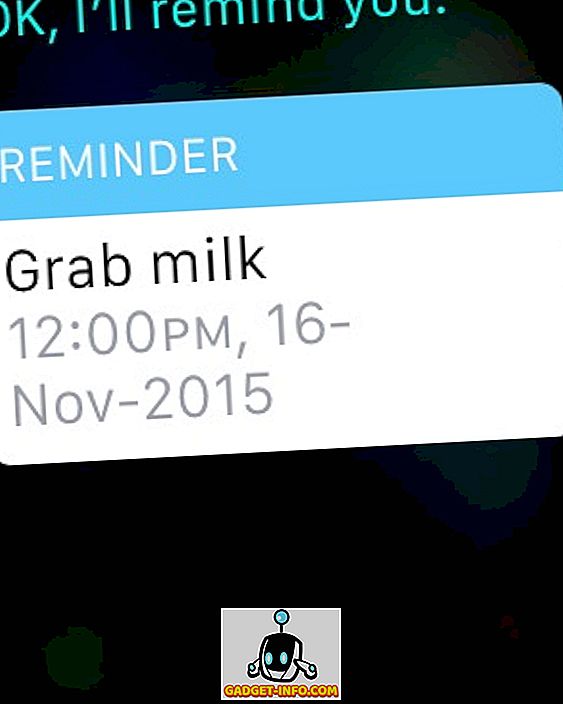
Jika Anda melihat aplikasi di Apple Watch, Anda akan melihat bahwa tidak ada aplikasi Pengingat yang ditemukan. Ya, arloji mendukung pengingat; mereka hanya tidak memiliki aplikasi khusus. Sebaliknya, jika Anda ingin membuat pengingat menggunakan Apple Watch Anda, Siri adalah asisten Anda. Cukup beri tahu Siri apa yang perlu Anda ingat dan kapan, dan pengingat akan dibuat yang bahkan akan mencerminkan pada iPhone Anda. Dan ketika saatnya tiba, jam tangan Anda akan mengingatkan Anda menggunakan umpan balik haptic.
Gunakan Warna Hemat Energi Untuk Meningkatkan Umur Baterai
Yang ini sebenarnya bukan fitur tersembunyi tetapi lebih merupakan pedoman yang hilang dari Apple. Apple Watch menggunakan panel layar OLED yang fleksibel, dan seperti semua berbagai teknologi tampilan, ia memiliki pro dan kontra sendiri, termasuk warna-warna tertentu yang sesuai dengan tampilan lebih baik daripada yang lain. Karena berbagai permukaan arloji memungkinkan Anda untuk mengubah warna tampilan, patut dicatat bahwa hijau dan kuning adalah warna yang paling hemat energi untuk Apple Watch Anda, dan akan menghasilkan masa pakai baterai maksimum hanya dengan sekali pengisian daya. Di sisi lain, warna yang paling menarik dari baterai adalah putih, biru dan ungu. Jadi, jika Anda menggunakan tampilan jam yang memungkinkan penyesuaian warna, perhatikan ini saat Anda ingin memaksimalkan masa pakai baterai.
Tutup paksa dari Aplikasi Tonton Non-Responsif
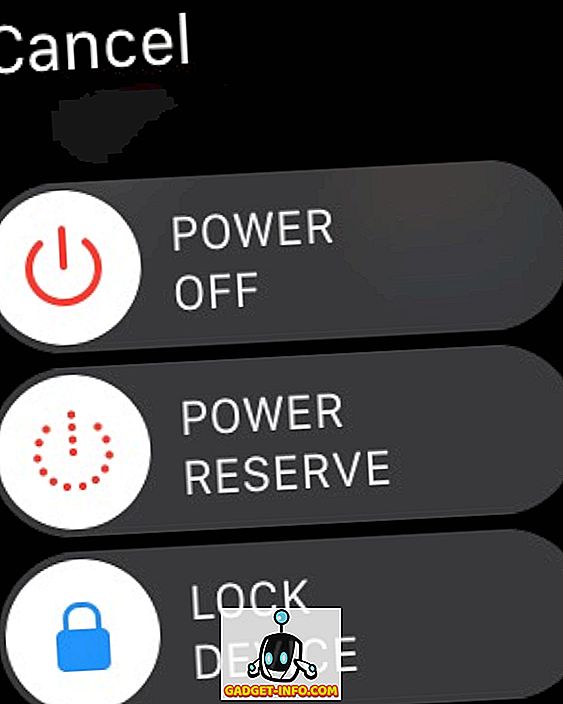
Sama seperti sistem operasi lainnya, watchOS juga dapat hang dan aplikasi dapat menjadi tidak responsif. Jika ini terjadi pada Anda, ada cara untuk memaksa keluar dari aplikasi dan mengembalikan semuanya menjadi normal. Cukup tekan dan tahan tombol (bukan Digital Crown) di Apple Watch Anda hingga menu matikan muncul. Kemudian, lepaskan tombol dan tekan dan tahan lagi. Aplikasi yang tidak responsif akan dipaksa berhenti dan Anda akan dikirim kembali ke tampilan aplikasi di Apple Watch Anda.
Kontrol Siri melalui Digital Crown
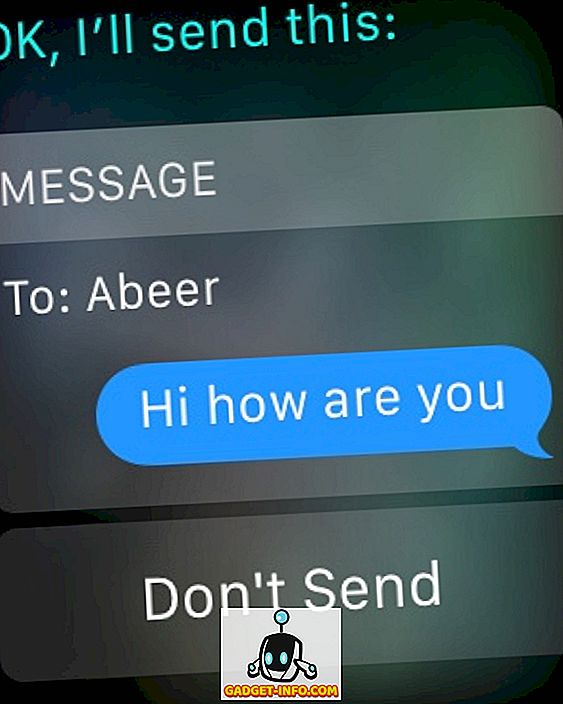
Fungsionalitas yang ditawarkan Apple Watch cukup fleksibel, dan Anda bahkan dapat menggunakan arloji untuk memulai dan merespons pesan. Bagian yang sulit adalah menyentuh ikon tepat di layar sekecil itu, terutama jika Anda memiliki jari-jari tebal seperti saya. Bahkan lebih sulit ketika Anda merespons pesan menggunakan Siri di Apple Watch Anda, karena tombol kirim tidak terlalu besar. Salah satu pilihan adalah menurunkan pergelangan tangan Anda setelah mendikte pesan Anda, dan Siri akan secara otomatis mengirimkannya, tetapi itu adalah untung-untungan, terutama jika Anda duduk dan tidak berdiri. Alternatif lain yang lebih mudah adalah dengan hanya menekan Crown Digital, dan pesan akan segera dikirim.
Menekan Crown Digital sedikit lebih dari ini. Bahkan ketika Anda harus meluncurkan aplikasi, alih-alih mengetuk ikon aplikasi, pusatkan saja di layar dan gerakkan mahkota untuk memperbesar, pada akhirnya meluncurkan aplikasi. Bekerja lebih baik daripada mencoba menekan ikon kecil, percayalah.
Cepat Beralih Aplikasi Terakhir Digunakan
Ini adalah tantangan yang saya hadapi banyak ketika berolahraga dan harus melompat antara aplikasi Musik dan Latihan. Anda lihat, tidak ada pengalih tugas di Apple Watch, jadi Anda akan berasumsi bahwa jika Anda harus bolak-balik antar aplikasi, Anda harus keluar satu dan meluncurkan yang lain lagi dari tampilan aplikasi. Tidak terlalu. Menekan dua kali Digital Crown akan berganti-ganti antara dua aplikasi yang terakhir digunakan untuk Anda, jadi dengan mengambil skenario saya lebih lanjut, di aplikasi Music, saya akan menekan dua kali Crown, dan Latihan akan muncul. Tekan dua kali lagi dan kembali ke Musik.
Ini juga berfungsi antara wajah arloji Anda dan aplikasi yang terakhir digunakan, jika Anda bertanya-tanya.
Cepat Lihat Peluang Hujan di Aplikasi Cuaca
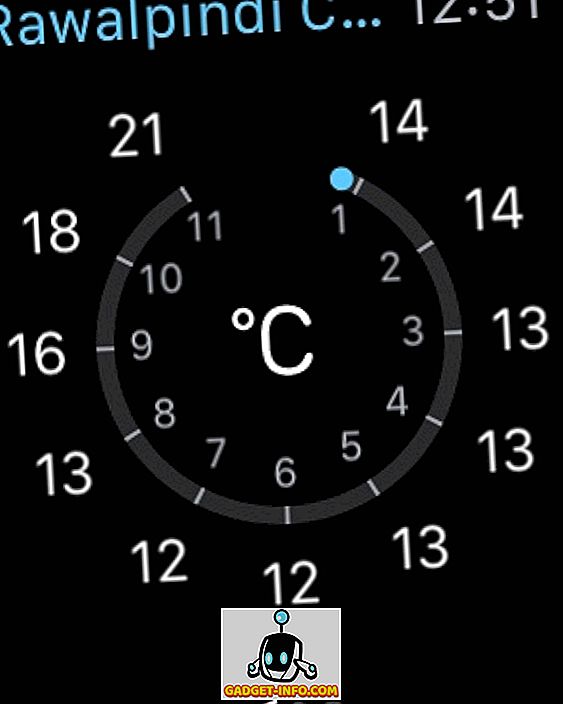
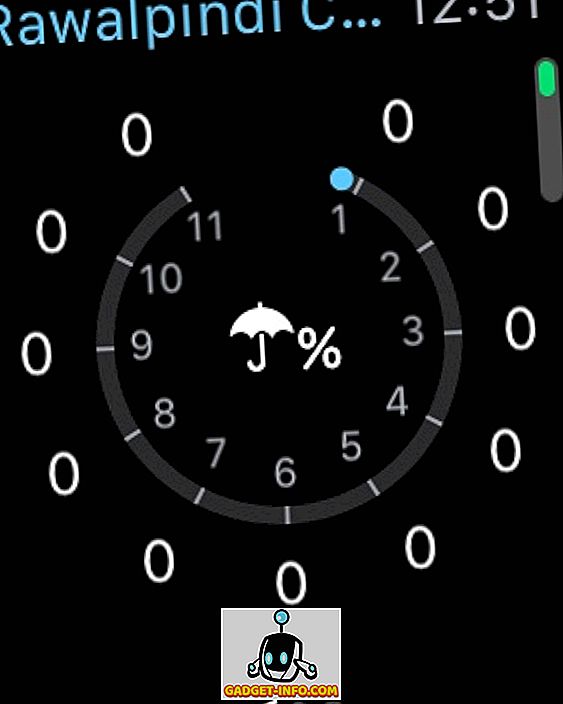
Kami merekomendasikan penggunaan Force Touch di mana-mana, tetapi itu tidak berarti Anda harus lupa bahwa ketukan sederhana untuk berinteraksi juga ada. Yang ini adalah contoh klasik dari itu. Di aplikasi Cuaca saham di Apple Watch, jika Anda Memaksa Sentuh, Anda dapat beralih di antara beberapa tampilan pilihan Anda. Namun, jika Anda ingin segera melihat kemungkinan hujan dalam 12 jam ke depan, cukup ketuk layar utama dan itu akan melompat ke tampilan peluang-hujan. Ketuk sekali lagi dan Anda kembali ke tampilan pilihan Anda. Senang itu adalah hari yang cerah sisi dunia saya!
Gunakan Monogram di Apple Watch Gratis
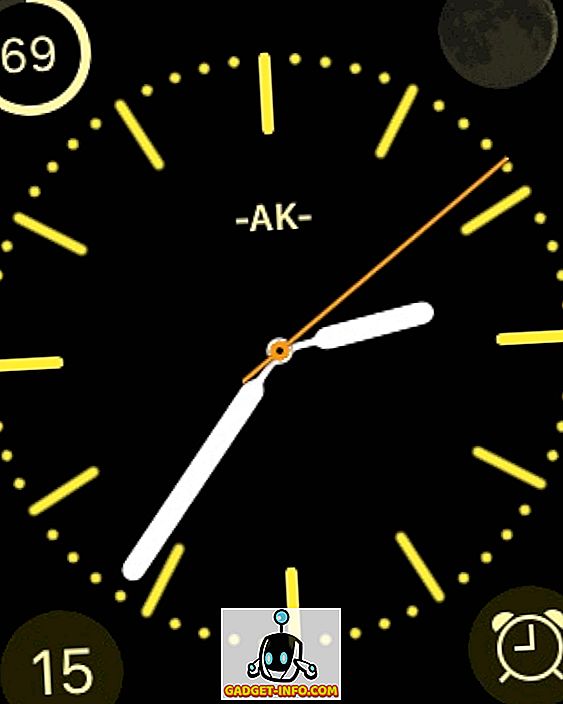
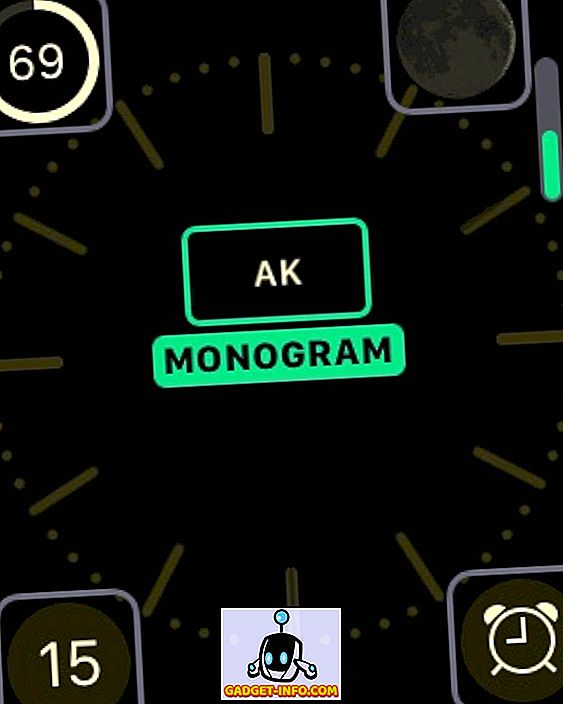
Salah satu favorit pribadi saya! Dalam daftar komplikasi Apple Watch terbaik kami, kami berbicara tentang Monogram Plus - sebuah aplikasi yang memungkinkan Anda untuk menggunakan gambar, ikon, atau karakter yang Anda pilih sebagai monogram pada permukaan arloji yang mendukung komplikasi. Namun, jika Anda menginginkan solusi gratis, Apple juga memiliki sedikit kejutan untuk ditawarkan. Di wajah arloji Warna, Anda memiliki opsi untuk memilih monogram empat karakter yang dikonfigurasikan melalui aplikasi Watch di iPhone Anda (di bawah Pengaturan jam). Monogram ini bisa bersifat alfanumerik / simbolis saja, tetapi menambahkan sentuhan personal yang bagus ke perangkat Anda. Satu-satunya downside adalah keterbatasan yang hanya bekerja pada satu arloji wajah, tetapi gratis, itu tidak terlalu buruk.
Mulai Pesan Baru Dari Apple Watch
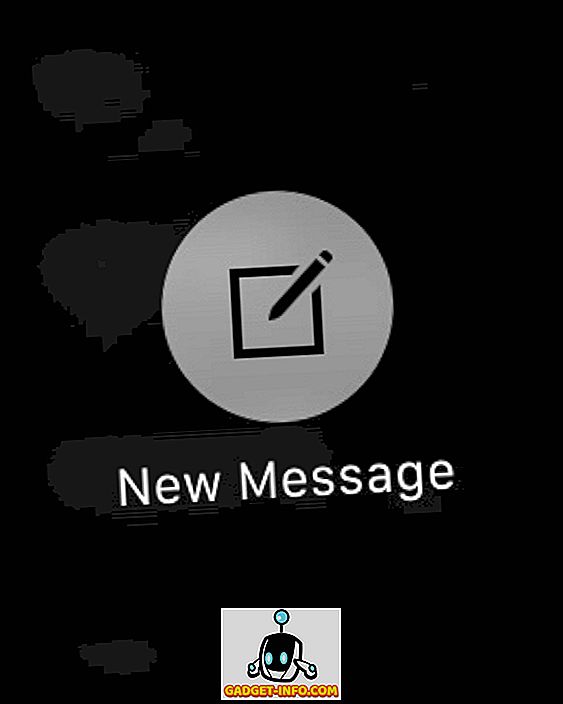
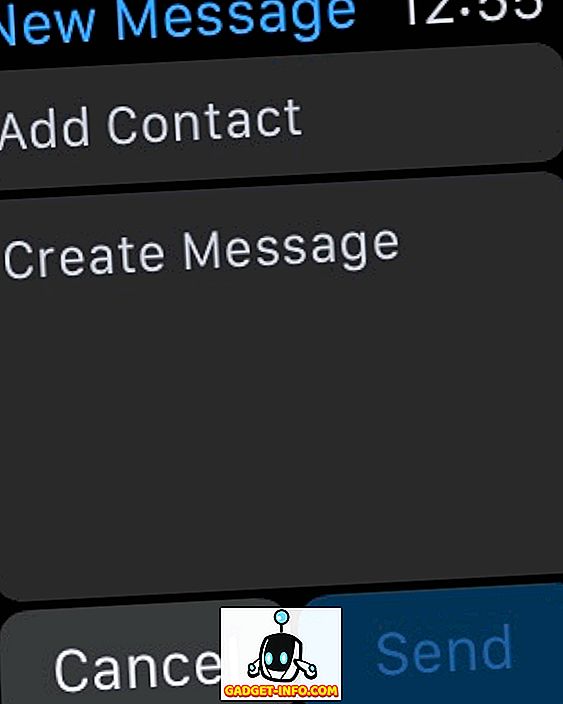
Aplikasi Pesan di Apple Watch Anda cukup banyak merupakan refleksi dari aplikasi Pesan di iPhone Anda, karena aplikasi ini mencerminkan semua pesan yang Anda miliki di kotak masuk di ponsel Anda. Namun, begitu Anda meluncurkannya, satu hal yang akan segera Anda lihat hilang adalah pilihan untuk menulis pesan baru. Mengambil petunjuk dari saran kami sebelumnya tentang Force Touching di mana-mana, melakukannya di Pesan akan memunculkan opsi untuk memulai pesan baru. Setelah itu, Anda bisa memilih kontak dan mendikte pesan Anda, lalu gunakan pers Digital Crown untuk mengirimnya.
Streaming Menonton Musik Ke Semua Perangkat AirPlay
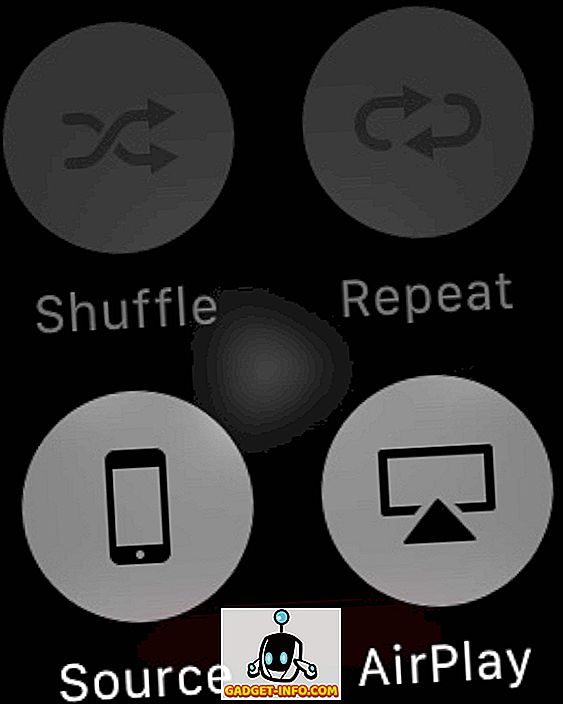
Yang ini sangat sulit ditemukan, karena Apple melakukan pekerjaan yang fantastis untuk menyembunyikannya dan tidak memberi tahu siapa pun tentang hal itu. Anda tahu, Anda dapat menyimpan musik di Apple Watch dan memutarnya ke speaker bluetooth yang terhubung, tetapi bagaimana jika Anda ingin melakukan streaming musik ini ke perangkat yang mendukung AirPlay? Itu mungkin, tetapi satu-satunya pilihan yang akan Anda temukan adalah di layar Now Playing dari aplikasi Music di Apple Watch Anda. Paksa Sentuh di sana dan Anda akan mendapatkan tombol AirPlay, dengan menekan yang akan menampilkan daftar perangkat AirPlay yang tersedia untuk mengalirkan musik Anda juga. Mungkin disembunyikan, tetapi berfungsi dengan baik.
Mengambil Screenshot di Apple Watch
Tangkapan layar telah menjadi hal yang cukup sejak munculnya smartphone modern, dan khususnya untuk blogger, mereka merupakan bagian integral dari alur kerja mereka. Anda dapat melihat bagaimana saya telah mengambil beberapa tangkapan layar jam tangan saya untuk artikel ini. Bahkan jika Anda tidak memerlukan tangkapan layar secara profesional, mungkin Anda hanya ingin memamerkan kustomisasi tampilan jam tangan yang keren kepada teman-teman Anda. Apa pun masalahnya, mengambil tangkapan layar di Apple Watch itu sederhana seperti di iPhone. Cukup tekan Digital Crown dan Button bersamaan, dan tangkapan layar akan diambil yang langsung akan mencerminkan pada gulungan kamera iPhone yang terhubung. Ingatlah bahwa tangkapan layar dalam resolusi Watch, sehingga mungkin terlihat sedikit membengkak pada layar retina iPhone yang lebih besar.
Pengaturan untuk Pergelangan Tangan Kiri / Kanan (Ubah Orientasi)

Apple Watch secara inheren cocok untuk dikenakan di pergelangan tangan kiri dan untuk orang-orang yang kidal, tetapi itu tidak berarti bahwa Apple telah mendiskon pengguna yang menggunakan tangan kiri atau memakai jam tangan mereka di pergelangan tangan kanan. Apple Watch adalah salah satu dari beberapa jam tangan pintar yang memungkinkan Anda mengubah orientasi berdasarkan preferensi Anda. Di aplikasi Pengaturan Tontonan, di bawah Umum, Anda mendapatkan opsi untuk mengubah orientasi, di mana Anda dapat memilih masing-masing tangan dan pergelangan tangan pilihan Anda. Anda tentu harus menggunakan jam tangan secara berbeda, tetapi memiliki opsi ini cukup rapi.
Harap perhatikan bahwa Anda dapat membuat pilihan yang sama menggunakan aplikasi Watch di iPhone yang terhubung juga.
Temukan / Ping iPhone Anda untuk Menemukannya
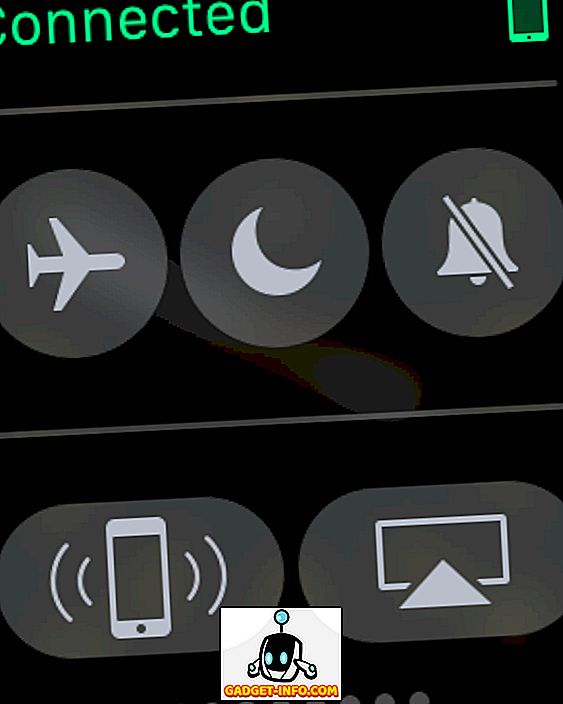
Salah satu hal yang seharusnya dapat Anda lakukan adalah menemukan iPhone Anda menggunakan Apple Watch, jika Anda meletakkannya di tempat yang tidak dapat Anda ingat. Nah, itulah yang bisa Anda lakukan. Menggesek wajah arloji Anda akan menarik Glance, yang pertama memberi Anda akses ke beberapa pengaturan cepat. Tombol kiri bawah dalam tampilan ini memungkinkan Anda melakukan ping ke iPhone untuk menemukannya. Tidak masalah apakah ponsel Anda diam atau tidak; ketika Anda memulai ping dengan cara ini, itu akan bergetar dan mengeluarkan suara keras, membuatnya lebih mudah ditemukan.
Bagikan Lokasi Anda Dengan Kontak
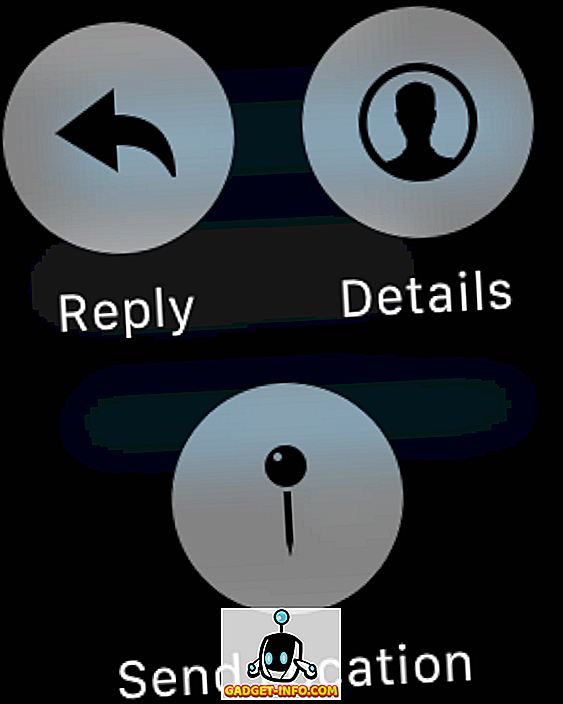
Anda selalu dapat membalas pesan dari Apple Watch melalui Siri, tetapi bagaimana jika Anda dengan cepat ingin memberi tahu seseorang di mana Anda berada dan selesai dengan itu? Ada cara untuk mengirim lokasi Anda dengan cepat melalui Apple Watch. Di aplikasi Pesan, tampilkan percakapan yang ingin Anda kirimi lokasi Anda. Paksa Sentuh dan Anda akan melihat sejumlah opsi muncul, termasuk penanda Kirim Lokasi. Tekan itu, dan lokasi GPS Anda akan segera dikirim ke penerima.
Harap perhatikan bahwa agar fitur ini berfungsi, Anda harus mengizinkan akses lokasi untuk Pesan.
Aktifkan Mode Cadangan Daya Untuk Memperpanjang Baterai
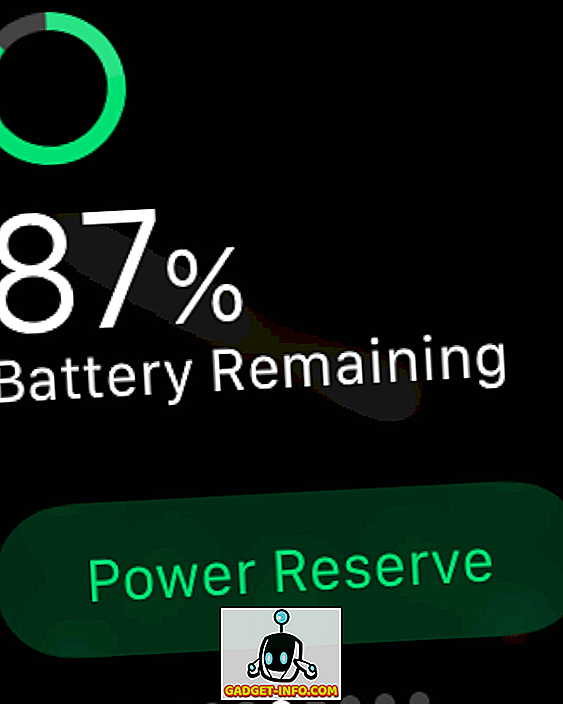
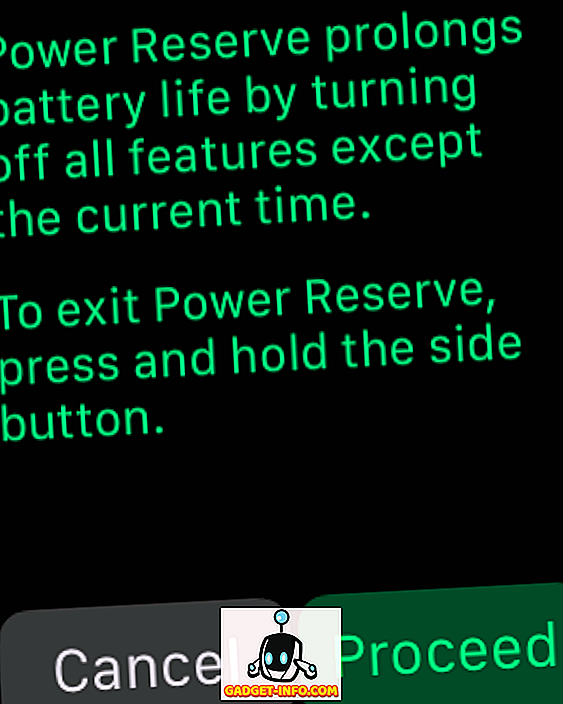
WatchOS 2.0.1 telah sangat meningkatkan daya tahan baterai yang dapat dipakai, tetapi jika Anda menemukan diri Anda dalam perbaikan tanpa akses ke pengisi daya Anda, Anda dapat secara signifikan meningkatkan masa pakai baterai dengan menyalakan mode Power Reserve. Kelemahannya adalah semua fungsi akan dinonaktifkan kecuali tampilan waktu.
Untuk mengakses Power Reserve, tarik Power sekilas, dan tekan tombol Power Reserve hijau di bagian bawah. Layar kedua akan meminta Anda untuk mengonfirmasi pilihan Anda, dan arloji akan segera dimasukkan ke mode hemat daya.
Gunakan Komplikasi Pihak Ketiga di Apple Watch
Kami sudah membahas ini secara panjang lebar dalam daftar komplikasi pihak ketiga Apple Watch terbaik kami, tetapi untuk penyegaran cepat, dengan watchOS 2, Apple diizinkan menggunakan komplikasi pihak ketiga pada permukaan arloji tertentu yang menampilkan informasi berguna dari aplikasi masing-masing. Untuk mengatur ini, Paksa Sentuh pada tampilan jam, dan tekan Customize. Di layar yang memungkinkan Anda mengubah elemen wajah arloji, Anda dapat mengetuk salah satu area yang disorot dan menggulir menggunakan Digital Crown untuk menelusuri daftar komplikasi yang tersedia. Set satu, tekan Crown dan hanya itu - komplikasi akan mulai berlaku.
Tahu lebih banyak tentang fitur tersembunyi Apple Tip, tip atau trik? Berikan komentar di bawah dan beri tahu kami.